Revelar contraseñas ocultas detrás de un asterisco sin ningún software

Revelar contraseñas ocultas detrás de un asterisco sin ningún software: (Reveal Hidden Passwords behind asterisk without any software: ) cada vez que ingresamos una contraseña para iniciar sesión en nuestras cuentas o sitios web, todo lo que vemos en lugar de nuestra contraseña es una serie de puntos o asteriscos. Si bien el objetivo principal detrás de esto es evitar que alguien(anyone one) que esté cerca o detrás de usted pueda engañar a su contraseña, hay ocasiones en las que necesitamos poder ver la contraseña real. Esto sucede principalmente cuando ingresamos una contraseña larga y hemos cometido algún error que queremos corregir sin tener que escribir la contraseña completa nuevamente. Algunos sitios como Gmail brindan una opción(show option) de visualización para ver la contraseña ingresada, pero otros no tienen esa opción. Aquí hay algunas formas en que puede revelar la contraseña oculta(hidden password)en cuyo caso.

Revelar contraseñas ocultas(Reveal Hidden Passwords) detrás de un asterisco sin ningún software
Nota: (Note:) asegúrese(Make) de crear un punto de restauración(restore point) en caso de que algo(case something) salga mal.
Método 1: Revelar contraseñas ocultas detrás de un asterisco usando Inspeccionar elemento(Method 1: Reveal Hidden Passwords behind asterisk using Inspect Element)
Al realizar cambios menores en el script de cualquier página, puede mostrar su contraseña fácilmente y ni siquiera necesita ningún software para eso. Para mostrar o revelar contraseñas ocultas detrás de un asterisco:
1.Abra la página donde ingresó su contraseña y desea revelarla.
2. Ahora, queremos cambiar la secuencia de comandos de este campo de entrada para permitirnos ver la contraseña. Seleccione el campo de contraseña(password field) y haga clic derecho sobre él. Haga clic(Click) en ' Inspeccionar(Inspect) ' o ' Inspeccionar elemento(Inspect Element) ' dependiendo de su navegador.

3.Alternativamente, presione Ctrl+Shift+I para lo mismo.
4.En el lado derecho de la ventana, podrá ver el guión de la página. Aquí, la parte del código(code part) del campo de contraseña(password field) ya estará resaltada.

5.Ahora haga doble clic en type=”password” y escriba ' texto(text) ' en lugar de 'contraseña' y presione Entrar.

6. Podrá ver su contraseña ingresada en lugar de los puntos o asteriscos( will be able to see your entered password instead of the dots or asterisks) .
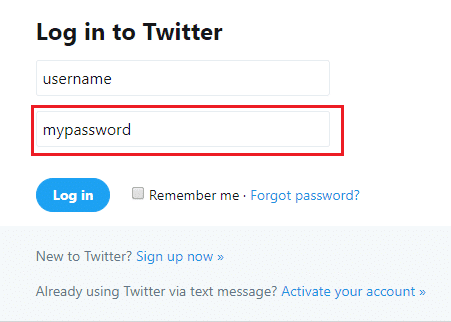
Esta es la forma más fácil de revelar contraseñas ocultas detrás de asteriscos o puntos(Reveal Hidden Passwords behind asterisk or dots) (****) en cualquier navegador web, pero si desea ver la contraseña en Android , debe seguir el método que se detalla a continuación.
Método 2: revelar contraseñas ocultas usando Inspect Element para Android(Method 2: Reveal Hidden Passwords using Inspect Element for Android)
De forma predeterminada, Android no tiene la opción Inspeccionar elemento,(Inspect Element option) por lo que para hacer lo mismo en su dispositivo Android(Android device) , deberá seguir este largo método. Sin embargo, si realmente necesita revelar una contraseña que ingresó en su dispositivo, puede hacerlo siguiendo el método indicado. Tenga en cuenta que debe usar Chrome en ambos dispositivos para esto.
1. Para esto, deberá conectar su teléfono a su computadora a través de USB . Además, la depuración de USB(USB debugging)( USB debugging) debe estar habilitada en su teléfono. Vaya a la configuración y luego a las Opciones de desarrollador(Developer Options) en su teléfono para habilitar la depuración de USB.(enable USB debugging.)

2. Una vez que su teléfono esté conectado a la computadora, permita el permiso para la depuración de USB( allow the permission for USB debugging) .

3.Ahora, abra la página en Chrome donde ingresó su contraseña y desea revelarla.
4.Abra el navegador web Chrome(Chrome Web browser) en su computadora y escriba (computer and type) chrome://inspect en la barra de direcciones.
5.En esta página, podrá ver su dispositivo Android(Android device) y los detalles de las pestañas abiertas.

6.Haga clic en inspeccionar(inspect) debajo de la pestaña en la que desea revelar su contraseña.(reveal your password on.)
7.Se abrirá la ventana de herramientas del desarrollador. Ahora, dado que el campo de contraseña(password field) no está resaltado en este método, deberá buscarlo manualmente o presionar Ctrl+F y escribir 'contraseña' para ubicarlo.

8.Haga doble clic en type=”password” y luego escriba ' texto(text) ' en lugar de ' contraseña(password) '. Esto cambiará el tipo de campo de entrada y podrá ver su contraseña.

9.Presione Enter y esto revelará las contraseñas ocultas detrás del asterisco sin ningún software.(reveal hidden passwords behind asterisk without any software.)
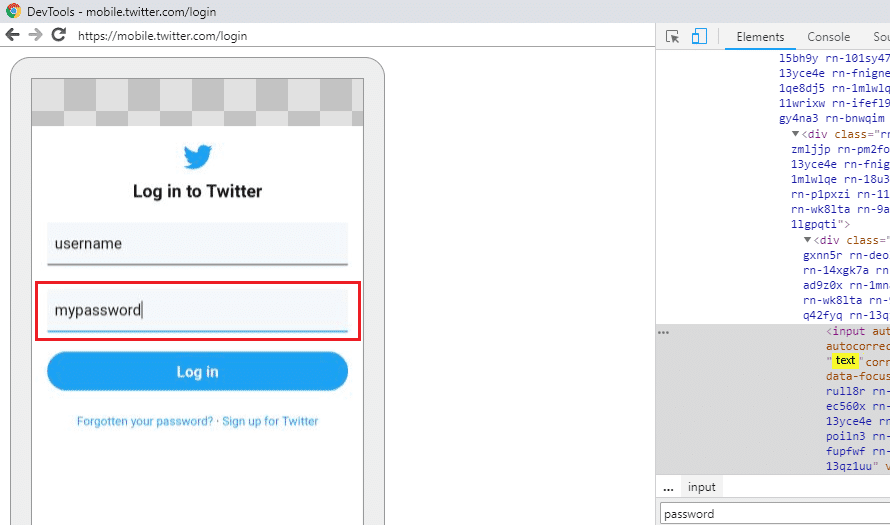
Método 3: revelar contraseñas guardadas en Chrome(Method 3: Reveal Saved Passwords in Chrome)
Para aquellos de ustedes a quienes no les gusta memorizar contraseñas y tienden a usar contraseñas guardadas en su lugar, se convierte en un desafío si por alguna razón tienen que ingresar la contraseña por sí mismos. En tales casos, se puede acceder a la lista de contraseñas guardadas de su navegador web(web browser) para averiguar la contraseña. Las opciones del administrador de contraseñas en su (password manager)navegador web(web browser) revelarán todas las contraseñas que ha guardado en él. Si eres usuario de Chrome(Chrome user) ,
1.Abra el navegador web Chrome y haga clic(Chrome web browser and click) en el menú de tres puntos en la (three-dot menu)esquina(right corner) superior derecha de la ventana.
2.Seleccione ' Configuración(Settings) ' en el menú.

3.En la ventana de configuración, haga clic en ' Contraseñas(Passwords) '.
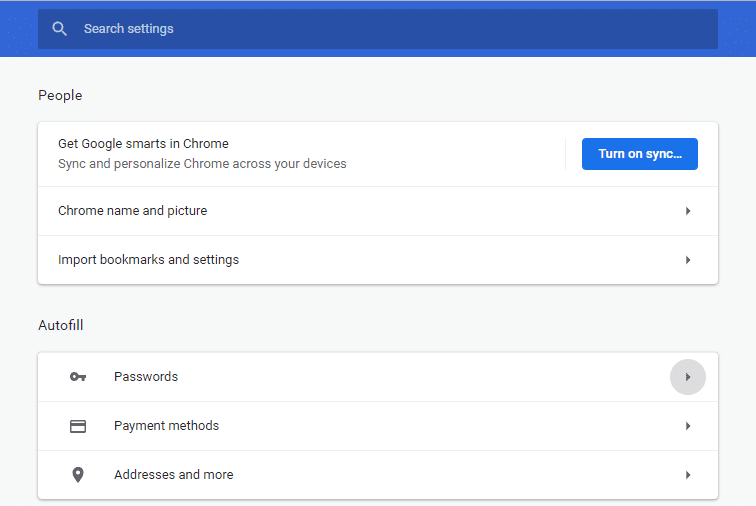
4. Podrá ver la lista de todas sus contraseñas guardadas con nombres de usuario(list of all your saved passwords with usernames) y sitios web.

5. Para revelar cualquier contraseña, solo tiene que hacer clic en el ícono de mostrar( click on the show icon) al lado del campo de contraseña.
6. Ingrese la contraseña de inicio de sesión de su PC(Enter your PC login password) en el indicador para continuar.

7.Podrá ver la contraseña requerida.
Entonces, estos fueron algunos métodos que puede usar para revelar cualquier contraseña oculta, sin tener que descargar ningún software de terceros. Pero si tiende a revelar sus contraseñas con más frecuencia, estos métodos consumirán bastante tiempo. Por lo tanto, una forma más fácil será descargar extensiones que están especialmente dedicadas a hacer esto por usted. Por ejemplo, la extensión ShowPassword(ShowPassword extension) en Chrome le permite revelar cualquier contraseña oculta con solo pasar el mouse(mouse hover) por encima . Y si es lo suficientemente perezoso, descargue alguna aplicación de administrador de contraseñas(password manager app) para evitar tener que ingresar ninguna contraseña.
Recomendado:(Recommended:)
- Mueva(Move Emails) fácilmente correos electrónicos de una cuenta de Gmail(Gmail Account) a otra
- 4 formas(Ways) de desactivar las actualizaciones automáticas(Disable Automatic Updates) en Windows 10
- Deshabilitar la pantalla táctil(Touch Screen) en Windows 10 [GUÍA]
- (Set Maximum Volume) Establecer límite de (Limit)volumen máximo en Windows 10
Espero que los pasos anteriores hayan sido útiles y que ahora pueda revelar fácilmente las contraseñas ocultas detrás de un asterisco sin ningún software (Reveal Hidden Passwords behind asterisk without any software), pero si todavía tiene alguna pregunta sobre este tutorial, no dude en hacerla en la sección de comentarios.
Related posts
Cómo View Saved WiFi Passwords EN Windows, MACOS, iOS & Android
Fix Hidden Attribute option en gris
Cómo View Hidden Games en Steam
4 Ways a View Saved WiFi Passwords en Windows 10
Cómo exportar contraseñas guardadas desde Google Chrome
Cómo encontrar contraseñas ocultas y guardadas en Windows
Cómo revisar la especificación de su PC en Windows 10
Cómo crear un System Image Backup en Windows 10
Cómo Fix Application Error 0xc0000005
[Solucionado] unidad USB que no muestra archivos y carpetas
Find Security Identifier (SID) de User en Windows 10
Fix Host Process para Windows Services ha dejado de funcionar
Fix Unable para abrir Local Disk (C :)
Cómo habilitar o Disable Emoji Panel en Windows 10
Cómo eliminar un Volume or Drive Partition en Windows 10
Fix Esta copia de Windows no es un error genuino
Cómo ejecutar JAR Files en Windows 10
Cómo imprimir cuando no tiene una impresora
Indice de experiencia en Windows Congelación [resuelto]
Cómo deshabilitar o desinstalar NVIDIA GeForce Experience
